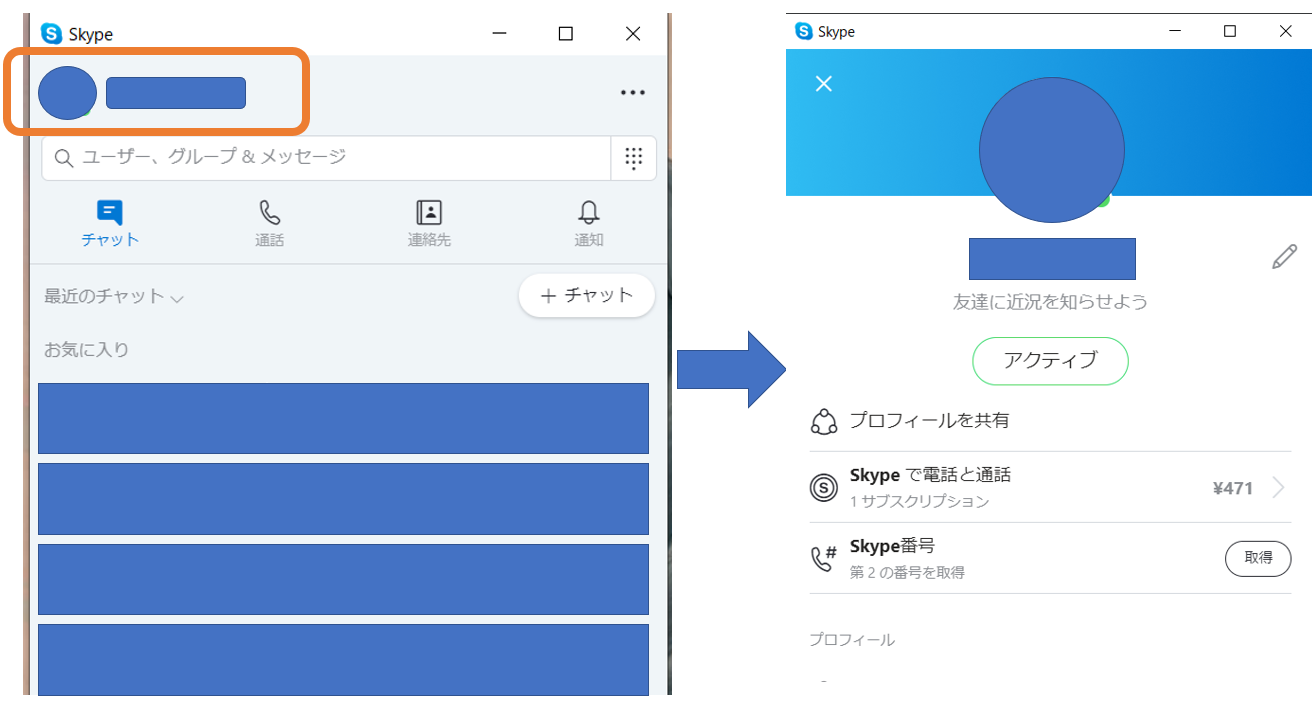LINE電話が勢力を伸ばしているなかで、いまさら電話なんて使うのか?と思われる方も少なくないはず。でも、ちょっとまってください、フリーランスで働いていると、電話番号が必要なときがありませんか?少なくとも、名刺に携帯以外の電話番号とか載せたくないですか?
それだけではありません。Office365soloを契約するとSkypeの60分の無料通話が付いてきます。せっかくだったら使いたいですよね?理由はいろいろありますが、とにかく、Office365soloのユーザーがSkypeの電話番号を取得する方法を紹介します。
電話番号を取得する理由
Skypeの無料通話って電話番号を取得しなくても使えるよね?と考えましたか?はい。使えます。実際になんの問題もなく固定電話や携帯電話に発信できます。しかし、出来ないことが2つあります。- 電話番号が相手に表示されない(「通知不可」と表示されて気持ち悪い)
- 電話を受けることができない(電話番号がないから)
こちらからは発信専用だから問題ないさ!という場合を除いて、これはちょっと嫌ですよね、なので、電話番号を取得するわけです。
でも、有料なんでしょう?と思いすよね。そうなんです。「有料」です。しかし、そこはMicrosoftに献金をしていますので、長期契約をすると割引が受けられます、
- 1ヶ月プラン:300円(割引なし)
- 3ヶ月プラン:855円(5%OFF)
- 1年プラン:1800円(50%OFF)
1年プランにしてしまえば、月150円です。番号を取得しても良い気がしませんか?
電話番号(Skype番号)を取得する
では、実際に電話番号の取得方法を見ていきましょう。今回は、Office365soloを契約してて、既にSkypeも利用しているのを前提とします。また、電話番号はここから正式名称になる「Skype番号」としていきます。1Skypeを起動する
いつもどおり、Skypeを起動しましょう。起動したら「自分の名前」をクリックして、プロフィール画面を表示します。
2.Skype番号の「取得」をクリック

3.国を選ぶ
Skypeのサイトが表示されるので、住んでいる国を選びましょう。日本で使うのであれば「日本の国旗」です。
4.電話番号を選ぶ
電話番号を選びます。もし最初に表示されているのが気に入らなければ、「他の電話番号を表示」をクリックして、別の候補を表示します。電話番号が決まったら「私は日本居住者であることを表明します」にチェックを入れて「続行」をクリックします、

※電話番号は黒塗りにしています
5.料金プラン(支払請求期間)を選ぶ
次に料金プランを選びます。と言っても何ヶ月分を契約しますか?という質問なので、とりあえずお試しで!というのであれば「毎月支払い」。一番割引されるのが良ければ「12ヶ月」です。決まったら続行をクリックします
6.支払い方法の選択
続いて、支払い方法を選択します。既にクレジットカードの登録がされていれば、候補が表示されます。クレジットを選択したら「今すぐ支払う」で登録が完了します。

7.登録完了
これで無事に登録が完了しました。メールアドレスと電話番号を確認して「続行」をクリクします8.取得した電話番号を確認
取得した電話番号はSkypeのプロフィール画面でも確認ができます。
日本国内では電話番号は表示されない
さて、これで電話場号を取得!さっそく固定電話や携帯電話にかけてみると「表示圏外」や「通知不可」の文字が・・・実は、日本国内の法律によって、Skypeからの電話は番号を表示しない決まりになっているようです。(なのに、他の国はできる)そのため、相手が「通知できない電話は拒否」の設定をしているとつながらないことがあるんです。
防犯の意味があるそうですが、利用価値が半減です。それでも通話料も安いし、相手からはかかってくるので。